Optagelse |
Optagelse af video i automatisk tilstand |
Du kan optage uden at bekymre dig om indstillingerne, ved at bruge den intelligente automatiske tilstand. Indstillinger, som for eksempel belysning og fokus bliver automatisk justeret, for at passe til optagelsesforholdene.
I tilfælde af specifikke optagelsesscener, som for eksempel en person etc., vises dette ikon på skærmen.
Det anbefales at lave en prøveoptagelse, før du optager en vigtig scene.
- 1
- 2
- 3
- 4

Åbn objektivdækslet.
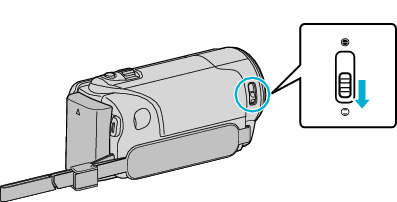

Åbn LCD-skærmen.

Kontroller om optagelsestilstanden er ![]() .
.

Kontroller om optagelsestilstanden er  Intelligent Auto.
Intelligent Auto.
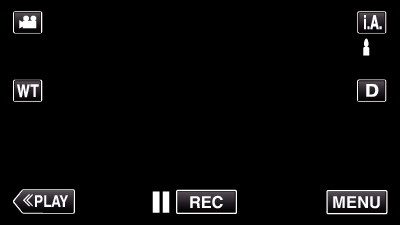
Hvis tilstanden er ![]() manuel, tryk
manuel, tryk ![]() på optagelsesskærmen for at vise skifteskærmens tilstand.
på optagelsesskærmen for at vise skifteskærmens tilstand.
Tryk på ![]() for at ændre optagelsestilstanden til Intelligent Auto.
for at ændre optagelsestilstanden til Intelligent Auto.
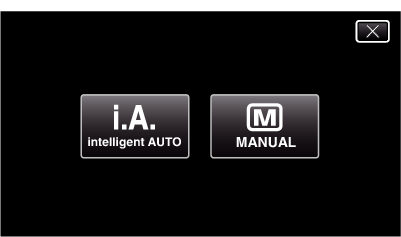

Begynd optagelsen.
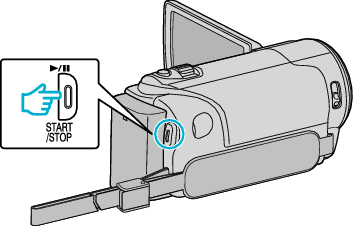
Tryk igen for at standse optagelsen.
Nogle skærmbilleder forsvinder efter ca. 3 sekunder.
Brug  -knappen til at ændre visningerne.
-knappen til at ændre visningerne.
BEMÆRK
- Afhængigt af motivet og optagelsesforholdend, kan optagelsen muligvis ikke udføres korrekt, selv i Intelligent Auto-tilstanden.
Indikatorer under videooptagelse
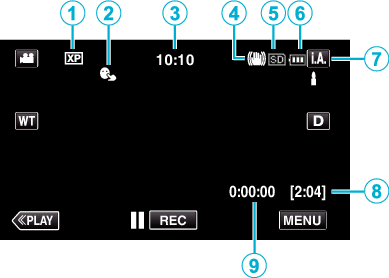
| Display-ikon | Beskrivelse | |
|---|---|---|
 |
Videokvalitet |
Viser ikonet for indstillingen „VIDEO QUALITY“ valgt i indspilningsmenuen. |
 |
TOUCH PRIORITY AE/AF |
Viser indstillingen for „TOUCH PRIORITY AE/AF“. Som standard, er den indstillet på „FACE TRACKING“. |
 |
Tid |
Viser den aktuelle tid. |
 |
Billedstabilisering |
Viser billedstabilisatorens indstilling. |
 |
Optagelsesmedie |
Viser et ikon for det medie, videoen bliver indspillet på. |
 |
Batteriindikator |
Viser batteripakkens resterende kapacitet. |
 |
Indspilningstilstand |
Viser den aktuelle optagelsestilstand for |
 |
Resterende optagetid |
Viser den tilbageværende indspilningstid. |
 |
Scenetæller |
Viser hvor lang tid den nuværende optagelse har varet. |
Scener fra intelligent auto
| Display-ikon | Beskrivelse |
|---|---|
| |
Fanger huden på en perfekt måde. |
| |
Lader folk blive indfanget på en naturlig måde. |
| |
Fokuserer fra en fjerntliggende afstand og indfanger et skarpt billede med klare farver. |
| |
Optager med minimal støj i det samlede billede. |
| |
Giver mulighed for at indfange natscener med minimal støj i det samlede billede. |
| |
Hindrer farver i at falme, også når der optages i lyse omgivelser. |
| |
Optager mens der fokuseres på en genstand tæt på. |
| |
Reproducerer klart træernes grønne farve. |
| |
Reproducerer solnedgangens farver på en naturlig måde. |
| |
Justerer indstillingerne, således at personen/motivet ikke forekommer for i forhold til baggrunden. |
| |
Giver mulighed for at indfange personer med minimal støj i det samlede billede. |
| |
Optager mens der fokuseres på en genstand tæt på, også i mørke omgivelser. |
BEMÆRK
- Scener kan påvises alt efter optagelsesforholdene, og justeres automatisk i Intelligent Auto-tilstand.
- Nogle funktioner fungerer muligvis ikke korrekt, afhængig af optagelsesforholdene.
Betjeningsknapper til videooptagelse
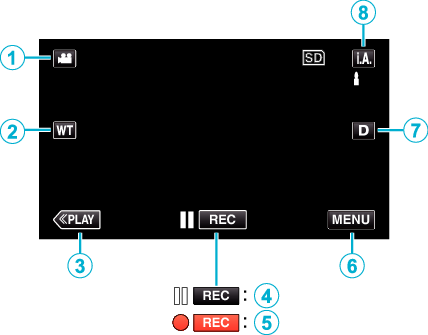
| Betjeningsknap | Beskrivelse | |
|---|---|---|
 |
Video/stillbillede-tilstand |
Skifter mellem video- og stillbillede-moder. |
 |
T/W zoom |
Tillader de samme funktioner som zoomknappen for at blive udført. |
 |
Afspilningstilstand |
Skifter til afspilningstilstand. |
 / /  |
Start optagelsen |
Fungerer som START/STOP-knap. |
 |
MENU |
Viser de forskellige menuer for videooptagelse. |
 |
Display-knap |
Ændrer skærmbilledet mellem fuldt ( Simpelt skærmbillede: Nogle skærmbilleder forsvinder efter ca. 3 sekunder. Fuldt skærmbillede: Viser alt. Display-knappen skifter fra Når strømmen er slukket, bliver et enkelt display ( |
 |
Optagelsestilstand |
Ændrer optagelsestilstanden. |
Sådan anvendes den lydløse tilstand
Når den lydløse tilstand anvendes, bliver LCD-skærmen mørkere, og der funktionslydene bliver ikke produceret. Brug denne tilstand til stille optagelser på mørke steder, som for eksempel under en forestilling.

Tryk og hold den SILENT knap nede for at tænde den lydløse tilstand. For at slå den fra, tryk og hold knappen nede igen.
![]() bliver vist, når „SILENT MODE“ er indstillet til „ON“.
bliver vist, når „SILENT MODE“ er indstillet til „ON“.
Nyttige indstillinger ved indspilning
Når „QUICK RESTART“ er indstillet til „ON“, tænder enheden, straks man åbner LCD-skærmen, de første 5 minutter efter man har slukket ved at lukke skærmen.
Når „AUTO POWER OFF“ er indstillet til „ON“, slukker enheden automatisk for at bevare strøm, når det ikke har været brugt i 5 minutter. (kun når man bruge batteripakken)
Når „TOUCH PRIORITY AE/AF“ er indstillet på „FACE TRACKING“, detekterer dette apparat ansigter, og justerer automatisk lysstyrken og fokus for at optage ansigterne mere tydeligt.
Når „DATE/TIME RECORDING“ anvendes, kan datoen og tiden blive optaget sammen med videoen.
FORSIGTIG
- Udsæt ikke objektivet for direkte sollys.
- Brug ikke enheden i regn, snevejr eller steder med høj fugtighed, som f.eks. badeværelset.
- Brug ikke enheden på meget fugtige eller støvede steder, eller hvor det kan udsættes for direkte damp eller røg.
- Strømmen kan slukkes for at beskytte kredsløbet, hvis enhedens temperatur stiger for meget.
- Fjern ikke batteripakken, lysnetadapteren eller SD-kort, når optagelampen lyser. De optagede data kan blive ulæselige.
- Dette apparat er en anordning, der styres af en mikrocomputer. Elektrostatisk udladning, ekstern støj og interferens (fra et tv, en radio, etc.) kan hindre apparatet i at fungere korrekt. Hvis dette er tilfældet, skal der slukkes for strømmen, og lysnetadapteren og batteripakken skal derefter fjernes. Apparatet bliver nulstillet.
- Lav en sikkerhedskopi af vigtige optagede data.
- Det anbefales, at du kopierer vigtige, optagede data til en dvd eller et andet optagemedie til lagring.
- JVC er ikke ansvarlig for tab af data.
BEMÆRK
- Kontroller den tilbageværende indspilningstid for mediet, før du begynder at optage. Hvis der ikke er plads nok, skal du flytte (kopiere) data til en computer eller en disk.
- Når mediet indeholder mange filer, kan det tage tid for dem at blive vist på afspilningsskærmen. Vent et øjeblik indtil adgangslampen blinker, hvilket indikeret normal funktion.
- Glem ikke at lave kopier efter optagelsen!
- Indspilningen standser automatisk, da der ikke kan indspilles i 12 eller flere timer i træk i henhold til specifikationerne.
(Det kan tage nogen tid at genoptage indspilningen.) - Ved længere optagelser deles filen op i to eller flere filer, hvis størrelsen overskrider 4 GB.
- Man kan tilslutte enheden til lysnetadapteren for at optage i lang tid indendørs.
- Afhængigt af indspilningsforholdene, kan de fire hjørne af skærmen være mørke, men dette er ikke en fejl. Hvis dette er tilfældet, skal indspilningsforholdene ændres ved, for eksempel, at flytte zoom-knappen.

 ) og simpelt (
) og simpelt (